
Den nya Nexus 6 är en kraftfull smartphone som är fylld med många funktioner tack vare Google och Motorola, men ett fåtal användare vill avaktivera något som heter Ambient Display. Med Android 5.0 Lollipop lägger Google till en ny funktion för låsskärmen, som visar lite anmälan förhandsvisningar snarare än bara ett tråkigt meddelande LED-ljus.
Det är ett bra tillägg, men behöver lite tweaks och förbättringar innan jag är något som jag lämnar aktiverat. Ambient Display fungerar som Moto Display, vilket ger användarna små svarta och vita meddelanden som pulsar på skärmen redan innan du låser upp enheten. Jag låser mig dock oavsiktligt upp telefonen hela tiden, och har till och med haft några ficklås sessioner tack vare Ambient Display.
Läs: Nexus 6: 5 saker jag inte gillar
Enligt Google och inställningsmenyn kommer Ambient-displayen att "väcka skärmen när enheten hämtas eller meddelanden kommer" vilket är en fin touch, och att plocka upp telefonen ger dig en fin svartvitt förhandsgranskning av meddelanden med låg effekt. Ett tryck och skärmen tänds för att du ska kunna interagera med meddelandena. Läs vidare för mer information, samt varför och hur du inaktiverar funktionen Ambient Display på Nexus 6.

När du hämtar Nexus 6 ser du en svartvit vit förhandsgranskning av meddelanden. Något som är mer användarvänligt och användbart än en LED-meddelandelampa. Det fungerar bra, och jag använder det hela tiden. Det gör också samma sak när meddelanden anländer. En kran och skärmen lyser helt och dubbla kranar kan låsa upp rätt till dessa meddelanden.
Sättet Android 5.0 Lollipop hanterar larmskärmmeddelanden är underbart men med Ambient Display aktiverat har jag haft några problem. När en anmälan anländer och skärmen tänds, berör min hand (eller byxelocket) skärmen som den slår på. Jag har oavsiktligt rensat e-postmeddelanden, och till och med gjort några fickur utan att förstå det.
Ambient Display är en utmärkt funktion som är mycket användbar, och en som jag inte vill inaktivera, men efter ungefär en vecka har jag inaktiverat det på Nexus 6, och några andra ägare kanske vill göra detsamma. Ett PIN- eller skärmslösenord hindrar det från att öppna appar eller ficklås, annars behöver vi bara inaktivera funktionen tills Google släpper ut en uppdatering eller ändrar hur Ambient-skärmen fungerar.
Instruktioner
Som jag sa ovan vill jag inte inaktivera den här användbara funktionen, men känner att jag behöver. Det dränerar också batteriet lite, speciellt om skärmen oavsiktligt blir helt påslagen i fickan eller en handväska, så vi har resulterat i att stänga av det helt.
Om du inte vill använda Ambient Display på Nexus 6 (eller andra enheter stöder det en gång till) måste du gå in i inställningarna och inaktivera den. Tack och lov är det ganska enkelt, du kommer inte få snygga förhandsvisningar av dina meddelanden längre.
För att starta, skjut du ner anmälningsfältet två gånger (eller med två fingrar) och tryck på den växelformade inställningsknappen. Härifrån går du till Display, och du hittar den inställning du behöver.
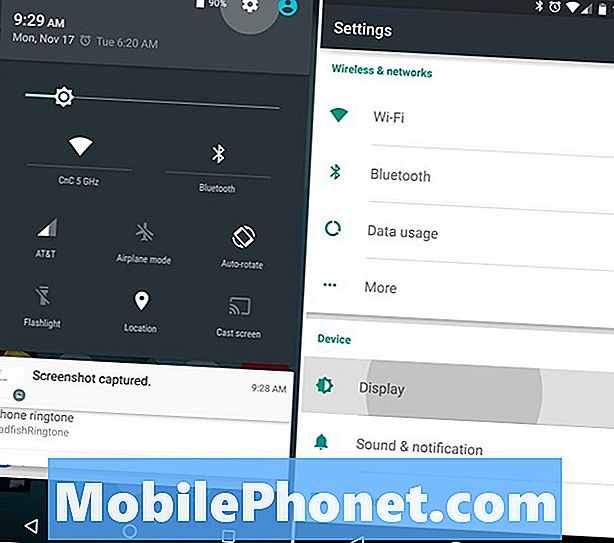
Härifrån måste alla användare trycka på Ambient Display-inställningen och det kommer att vända omkopplaren och stänga av den. Det är du, allt är klart. Detta förhindrar att skärmen lyser när du hämtar den och inkommande meddelanden pulsar inte displayen. Du får fortfarande en snabb förhandsgranskning för vissa meddelanden baserade på instruktionerna för appar, men resten kommer inte att sätta på skärmen.

Detta var en av mina favorit nya funktioner i Android 5.0 Lollipop och Nexus 6, men jag har sedan inaktiverat den. Förhoppningsvis kan en uppdatering eller nya alternativ ändra vissa beteenden, annars är det en funktion som jag lämnar avstängd.
Håll dig uppdaterad för mer information om Nexus 6, och gott om hur du täcker inom en snar framtid.


